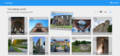Commons:Montage

Montage es una herramienta de evaluación de fotos por y para los concursos Wiki Loves. Ofrece un flujo de trabajo flexible basado en rondas que es configurable para concursos de todos los tamaños, y es adecuado para la evaluación de 10 a 1000 imágenes. Puede encontrar más información sobre la herramienta a continuación.
Descripción de la herramienta

Montage ayuda con la evaluación de las fotos, al introducir las imágenes de Commons en la herramienta, basándose en listas de archivos, o en una o más categorías de Commons. Montage creará tareas en proporción al quórum y al número de imágenes. El número total de tareas se distribuye entonces entre el número de jueces de la ronda tras la activación de la misma. La herramienta proporciona dos vistas principales para los coordinadores (creación/edición/cierre de rondas de jurado) y jurados (participación en las rondas).
Vista de coordinador
Los coordinadores pueden ver una lista de las campañas a las que están asociados. Cada campaña enlaza con una página que enumera todas las rondas de jurado diseñadas para esta campaña. Los coordinadores pueden ver una lista de las rondas asociadas con una campaña con la que están asociados, y las rondas se dividen entre activas e inactivas. Cada ronda muestra el tipo de votación, el número de fotos, y el número de miembros del jurado. Las rondas activas muestran el porcentaje completo. Las rondas inactivas muestran el número total de fotos seleccionadas.
Los coordinadores pueden ver los detalles para una ronda seleccionada al crear o editar. La lista incluye:
- Nombre de la ronda
- Estado (activo, inactivo, o cerrado)
- Tipo (Votos sí/no, clasificación, clasificación)
- El quórum para cada imagen, para arriba/abajo y los votos de calificación
- Imágenes (importadas de una categoría de Commons, una ronda previa, o un CSV de nombres de archivos)
- Miembros del jurado (la lista de nombres usuario de Wikimedia)
- Nota: Debido a la forma en que se asignan los votos, la membresía del jurado sólo es editable cundo una ronda se establece como inactiva.
- Ayuda, ¡mi miembro del jurado ya no está disponible!
- Cuando ya haya activado su ronda y uno (o más) de los miembros de su jurado no esté disponible no simplemente borre al miembro individual del jurado. Como se ha indicado anteriormente, Montage creará tareas en proporción al quórum y al número de imágenes. Si elimina a un miembro del jurado y vuelve a activar la ronda, las tareas restantes se redistribuirán entre los miembros restantes del jurado. Por lo tanto, la mejor opción en este caso es sustituir al miembro del jurado poniendo en pausa la campaña, eliminando al antiguo y añadiendo un nuevo miembro, y volviendo a activar la campaña. Todas las tareas abiertas se asignarán entonces a esta nueva cuenta. Puedes asignar diferentes miembros del jurado por ronda, así que en la siguiente ronda puedes empezar de cero.
- Mientras no se completen todas las tareas de la ronda, no es posible finalizar y pasar a la siguiente ronda.
- Ronda de cierre
- Los coordinadores pueden cerrar una ronda para seleccionar imágenes. La interfaz de ronda de cierre permite a los coordinadores elegir cómo se cerrará la ronda, ya sea especificando el número de imágenes a seleccionar o el punto de corte para la selección. La página mostrará el número de imágenes y el número de autores/fotógrafos que irán a la siguiente ronda. Una vez que una ronda está marcada como completa, habrá una opción para descargar una lista, crear una ronda de seguimiento, o ver más detalles sobre el resultado.
- Detalles de votos de ronda
- Los coordinadores pueden ver una lista de todos los votos en una ronda en una campaña con la que están asociados. Los votos también se pueden descargar como un CSV.
- Diálogo de importación
Al crear una ronda, los coordinadores pueden elegir cómo importar archivos. Pueden proporcionar una lista de categorías de Commons, incluyendo un filtro opcional basado en la resolución de una imagen. Antes de finalizar la importación, mostrará el número de imágenes que se importarán.
Vista de jurado
- Resumen de campaña

- Los jurados pueden ver una lista de las campañas con rondas con las que están asociadas. Cada campaña enlaza a la página de resumen de la ronda.
- Resumen de ronda
- Los jurados pueden ver una lista de rondas con las que están asociados. Cada ronda activa enlaza con el panel de votación para esta ronda. La ronda muestra su progreso, y la fecha de vencimiento de la ronda.
- Votación
- Los jurados pueden ver la siguiente tarea en una ronda con la que están asociados. Para los tipos de rondas sí/no y de clasificación, la interfaz incluye una versión de alta resolución de la imagen, junto con metadatos limitados (la resolución de la imagen), y el jurado puede seleccionar sí/no o una estrella de clasificación. El jurado también tiene la opción de saltar una tarea, y obtener otra tarea de su cola.
- Para las rondas de tipo ranking, la interfaz muestra una lista de imágenes ordenadas con metadatos limitados (la resolución de la imagen). El miembro del jurado puede organizar las fotos en un orden y luego enviar la ronda. La ronda de clasificación tiene un límite de 50 imágenes.
-
Vista de clasificación
-
Vista de clasificación
- Progreso general
- El jurado también puede ver su progreso general y la fecha de vencimiento.
Más roles
Montage tiene un sencillo esquema de permisos adaptado a las tareas de organización del concurso y el jurado.
- Mantenedores - Creadores/operadores/mantenedores de Montage
- Añadir organizadores. (Nota: Mantenedores pueden técnicamente hacer cualquier cosa, ya que tienen acceso a la base de datos del sistema, sin embargo están destinados a agregar sólo a los organizadores.)
- Organizadores
- Crear campañas
- Añadir coordinadores a campañas a las campañas que crearon
- Todas las acciones disponibles para los coordinadores.
- Coordinadores
- Cada país participante/equipo elegirá un coordinador que tendrá los siguientes privilegios en la herramienta:
- Crear/cancelar/cerrar una ronda
- Añadir/quitar jurados
- Marcar jurados como activo/inactivo
- Iniciar una reasignación de tareas
- Descargar resultados y registros de auditoría
- Jurados
- Clasificar y clasificar las fotos a las que fueron asignados
- Ver su propio progreso
Instrucciones para los coordinadores
Debe seguir los siguientes pasos para configurar su campaña para que su jurado comience el proceso de votación:
- Registre su país para usar Montage en la página de discusión. Háganos saber cuál es el ID de usuario del coordinador de su país.
- El equipo de desarrolladores creará una campaña para su país y se pondrá en contacto con usted en la página de discusión cuando su campaña esté lista. Tenga en cuenta que la mayoría de los países tendrá sólo una campaña para el concurso.
Nota: Si desea que creemos otra campaña para su país (por ejemplo, si tiene concursos regionales con diferentes miembros del jurado y procesos del jurado), por favor infórmenos sobre esto cuando se registre para utilizar Montage.
¿Cómo comprobar si su campaña está lista?
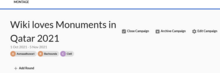
- Verá una marca de Hecho en la tabla de la página de discusión y sabrá que su campaña está lista.
- Vaya al panel de coordinadores en Montage (tenga en cuenta el cambio en el enlace de montage-beta a montage) y encuentre su campaña.
Paso 1. Compruebe la configuración de su campaña
Asegúrese de que la configuración de la campaña establecida para su campaña sea correcta. Este es un paso muy importante.
Haga clic en Editar campaña y asegúrese de:
- La hora de inicio y la fecha de su campaña están configuradas correctamente (al minuto).
- El tiempo de cierre de su campaña es la fecha y la hora en que desea importar sus fotos en la ronda 1. Para muchos de ustedes, esto será 2017-10-02 en algún lugar por la tarde UTC. Asegúrese de que estos valores no sean la hora de finalización real de su campaña. Si elige la hora de finalización real, cualquier foto que haya sido editada (incluso por usuarios que no sean el cargador inicial) después de la hora de finalización de su campaña será excluida del proceso de evaluación y esto no es lo que desea. En caso de duda, por favor pregúntenos.
Paso 2. Crear ronda 1
- Cree la primera ronda del proceso de evaluación en esta campaña. Tenga en cuenta que se pueden agregar más rondas sólo después de que la ronda anterior esté cerrada.
Configuraciones de ronda

Estas son algunas formas en que puede tener el control sobre qué fotos se importan en su ronda 1 y algunas de las características que su jurado verá o no. Escoja cada casilla cuidadosamente, no vaya con la opción de todas las casillas marcadas a menos que lo diga en serio. :)
"Descalificar por resoluciones" le permite excluir fotos bajo un determinado valor de resolución al ingresar a la ronda 1.
"Descalificar por fecha de carga" descalifica las fotos que se cargan o actualizan fuera de la hora de inicio y finalización de la campaña.
"Descalificar jurados" descalifica las fotos subidas por tus jurados.
"Descalificar coordinadores" descalifica las fotos cargadas por sus coordinadores.
"Descalificar organizadores" descalifica las fotos cargadas por sus organizadores.
"Mostrar nombre de archivo" hace que el nombre del archivo cargado en Commons sea visible para el jurado.
"Mostrar enlace" no hace nada por el momento.
"Mostrar resolución" hace que la resolución de la foto sea visible para el jurado en el momento de la votación. (El jurado siempre puede ver esta información yendo a Commons, pero esta opción hace que esta información sea más fácilmente accesible.)
Importando fotos

Puede usar una categoría, la URL de una interfaz de archivo física o copiapega para importar fotos. Para hacer esto, debe seguir los siguientes pasos y asegurarse de que su archivo tenga un formato específico:
- Seleccionar Categoría en Wikimedia Commons -- Para la mayoría de las campañas, las fotos de la primera ronda deberán importarse de Category:Images from Wiki Loves Monuments 2017 in XX, donde XX es el nombre del país detrás de su campaña. Si usa una categoría diferente, por favor asegúrese de saber lo qué está haciendo y por qué lo está haciendo o puede excluir fotos de los participantes por error. No comprobamos qué categoría está utilizando y es su responsabilidad asegurarse de que está utilizando la correcta. Todas las imágenes de la campaña deben estar en esta categoría para ser importadas correctamente. Asegúrese de utilizar el nombre interno en Commons, no un enlace externo de su navegador web, y haga clic en la categoría deseada del desplegable que se le mostrará.
- Selecciona Lista de Archivo URL -- Puede importar un archivo CSV que contenga una lista de archivos de imagen. El archivo tendría que empezar con una línea de encabezamiento "img_nombre", y entonces listar un archivo por línea. Los archivos no tendrían que tener el prefijo "File:".
Las líneas que empiecen con "#" serán ignoradas. Puede crear la lista de archivos como gist, y entonces pegar un enlace al archivo crudo en Montage.
- Vea este archivo de demostración.
- Montage también puede aceptar estas columnas en un CSV "completo":
['img_name', 'img_major_mime', 'img_minor_mime', 'img_width', 'img_height', 'img_user', 'img_user_text', 'img_timestamp']. Si falta alguno de estos, sólo buscará una columna "img_name" y buscará el resto de los datos.
- Seleccionar Lista de archivos -- Pegue una lista de nombres de archivos de imagen codificados en UTF-8. Omita "File:" y sustituya los espacios por guiones bajos. Puede construir la lista con el AutoWikiBrowser (AWB).
La importación finaliza cuando el coordinador hace clic en el botón 'activar' en la parte inferior de la campaña, y se crean las tareas para los miembros del jurado.
Si su concurso tiene muchas fotos, sea paciente. :) Dependiendo del tamaño del concurso, puede que tenga que esperar entre unos pocos segundos a unos pocos minutos antes de que se cree/complete su ronda 1.
Hágale saber a su jurado que pueden comenzar el proceso de votación.
Si se encuentra con algún problema en los pasos anteriores, por favor envíenos un mensaje de ping en la página de discusión de Montage. Estamos en UTC+2 y UTC-7 e intentaremos contactarte lo antes posible.
Consejos sobre el formato de archivo
Al usar la interfaz de archivo:
- Genere un archivo TXT plano al estilo UTF-8 Linux (sin CR/LF de DOS, así que utilice un programa FTP como FileZilla para convertir al subir)
- Póngalo en un servidor FTP/HTTP simple (no utilice Google Drive ni OneDrive, ya que generan contenido estructurado durante la descarga que no es manejado correctamente por Montage)
- El archivo debe ser de lectura pública (Montage no utiliza credenciales para acceder a él; se recomienda acceso de ejecución sobre el directorio por razones de seguridad)
- En caso de duda, puede utilizar wget en Linux para verificar el formato de la descarga
- Solo tenga una sola columna que contenga los nombres de archivo JPG
- Reemplace los espacios en los nombres de archivo por _ (guión bajo)
- No utilice comillas dobles
- Al utilizar el formato anterior, se aceptan comas en los nombres de archivo
Descargando el resultado
La mejor manera de ver el resultado final después de la descarga es verlos en Libre Office (Libre Calc) o Google Doc (Google Spreadsheets). Excel 2019 no funciona de forma óptima en este caso, pero una solución es abrir los resultados en Google Doc, y descargarlos de nuevo en un formato xlxs que pueda abrirse en Excel. Si esto no es una opción para usted, por favor ponga una solicitud de sus resultados en la página de discusión.
Puede ver los comentarios del jurado (si los hay) a través del botón 'ver comentarios del jurado'. Puede que sea necesario copiar y pegar para utilizarlo eficazmente.
Estado
Montage está bajo un desarrollo activo por un equipo de voluntarios, con nuevas características que se publican para y durante el periodo de evaluación de Wiki Loves Monuments 2017. Habrá errores, pero estamos dedicados a permitir un mejor proceso de evaluación, y a proteger la integridad de los datos del concurso.
- Por favor, consulte nuestra página de estado de Montage para obtener información sobre la última versión y resolución de problemas.
- Los problemas pueden ser reportados en GitHub
Solicitamos a los usuarios de Montage agreguen esta página a su lista de seguimiento. Montage está alojado en Toolforge, que proporciona los servidores y las bases de datos, así como copias de seguridad de base de datos. Mantenga un ojo en la página de estado de Toolforge también.
Para maximizar la estabilidad, mantenemos una instancia de desarrollo separada para nuestro propio uso, así como experimentos de coordinador y organizador. Si desea acceder, simplemente pregunte en la página de discusión.
Desarrollo
Montage es desarrollado por MahmoudHashemi, Slaporte, y Yarl, y con el apoyo de YuviPanda. El desarrollo se centra en la creación de una herramienta basada en los requisitos de la herramienta del jurado de WLM. El código fuente de la herramienta está disponible.